TENDA F9 - Pregled i postavljanje usmjerivača

- 4886
- 27
- Jacob Kassulke
TENDA F9 - Pregled i postavljanje usmjerivača
Primijetio sam da je pri odabiru usmjerivača gotovo svi zainteresirani za polumjer mrežnog premaza Wi-Fi, tako da zidovi dobro "probijaju" zidove i brzinu veze putem Wi-Fi-ja, čak i prilikom povezivanja velikog broja uređaja. Sve je točno, usmjerivač prvo zahtijeva stabilan rad, dobru brzinu i maksimalni polumjer premaza. Tako da je bežična mreža cijela kuća ili ured. Pa, ne baš skupo 🙂
Tenda f9 dobro je prikladna za sve ove zahtjeve. Novi model (u vrijeme pisanja članka), koji će se, koliko ja razumijem, masovno pojaviti u prodaji tek početkom 2018. godine. I među ogromnim brojem usmjerivača koji su sada na tržištu, tenda F9 se ističe ne samo po dizajnu. Trošak ovog modela iznosi oko 25 USD. A ovo je vrlo dobra cijena za usmjerivač s takvim karakteristikama i jednostavnim web sučeljem.
Ne volim navesti sve karakteristike, možete ih vidjeti na službenoj web stranici TENDA -e ili u nekoj internetskoj trgovini. Razmotrite samo značajke ovog modela:
- Maksimalna brzina mreže WI -FI je 600 mbit/s. Ovo je u rasponu 2.4 GHz.
- 4 ne -reaktibilne antene, kapaciteta 6db. Pokrivenost mreže Wi-Fi stvarno je dobra. Oni su 20% snažniji, u usporedbi s 5DB antenama. Barem o tome izvještava proizvođač.
- Postoji tehnologija oblikovanja snopa. To je slučaj kada usmjerivač ne samo "rasprši" signal oko sebe, već ga usmjerava prema povezanim uređajima.
- Možete kontrolirati usmjerivač putem aplikacije TENDA WIFI. Može se preuzeti za iOS i Android. Pogledajte App Store i Google Play.
- Jednostavna upravljačka ploča. To se odnosi na sve uređaje iz tende.
Sada ćemo napraviti mali pregled za one koji razmišljaju o ovom modelu za kupnju i za zaustavljanje postavljanja tendata F9 - za one koji su već stekli.
Pregled usmjerivača tende F9
Čitav usmjerivač izrađen je od bijele plastike. Čak i antene. Glavna, prednja ploča je zanimljiva. Postoji reljefna plastika, linije. Pogledajte fotografiju:

Na prednjem rubu pokazatelja i logotipa tenda.

Na stranama i ispod ventilacijskih rupa. Svi gumbi i priključci nalaze se na poleđini usmjerivača. Pored 3 LAN i 1 WAN priključak, postoji i gumb za isključivanje Wi-Fi mreže i WPS/RST gumb. Da biste aktivirali WPS i resetirali parametre usmjerivača u tvornicu.

Antene su ne -usporavajuće. Ali oni se savijaju i usmjerivač se može objesiti na zid.

Jedini nije baš ugodan trenutak da nešto puše unutar antena. Kad ih dodirnete. Ali ovo je, možda nećete ni primijetiti. Ili će se možda popraviti u novim strankama.
Kakav je to usmjerivač i kako izgleda, shvatili smo. Vrijeme je za prelazak na podešavanje.
Postavke tende F9
Vjerujem da Tenda ima jedno od najjednostavnijih web sučelja, a postupak brzih postavki usmjerivača jednostavno je savršeno napravljen. Prvi put kada povežemo usmjerivač i uđemo u njegove postavke. U komplet je uključen i vrlo detaljan vodič s snimkama zaslona.
Spojite napajanje na usmjerivač. Zatim u WAN priključku povežite Internet. Ako imate računalo ili laptop, tada će biti bolje postavljanje kabela na usmjerivač.

Ili se povežite s nezaštićenom Wi-Fi mrežom koja će biti dostupna nakon uključivanja tendata F9. Naziv ove mreže (SSID) naznačeno je ispod samog usmjerivača.
Kad je vaš uređaj spojen (kabelom ili Wi-Fi) na usmjerivač, a zatim otvorite bilo koji preglednik i uđite u postavke. Dovoljno za odlazak na adresu http: // tendawifi.Com, ili 192.168.0.1.
Ako ovaj usmjerivač još nije usklađen, tada bi se trebao pojaviti prozor s majstorom brzih postavki. Kao u mojoj snimci zaslona u nastavku. Ako ne, možete izbaciti postavke u tvornicu i ponovno uvesti u postavke. Ili postavite sve parametre u odgovarajućim odjeljcima web sučelja.
Da biste resetirali postavke tende F9, morate stisnuti gumb "RST" u trajanju od 10-15 sekundi.
Pogledajte pokazatelje. Na njima ćete shvatiti kada je usmjerivač spustio postavke i možete otpustiti gumb.
Osnovne postavke su: Vrsta internetske veze (i podaci za vezu, ako je potrebno), naziv Wi-Fi mreže i lozinke.
Važno! Morate ispravno odrediti vrstu veze i sve potrebne parametre. Daje ih pružatelj usluga. Inače, usmjerivač se neće moći povezati s Internetom.Na primjer, imam dinamičnu vrstu IP veze. Ako imate, na primjer, PPPOE, tada morate odrediti drugo korisničko ime i lozinku.
Tamo mijenjamo i naziv Wi-Fi mreže i postavljamo lozinku za zaštitu ove mreže.
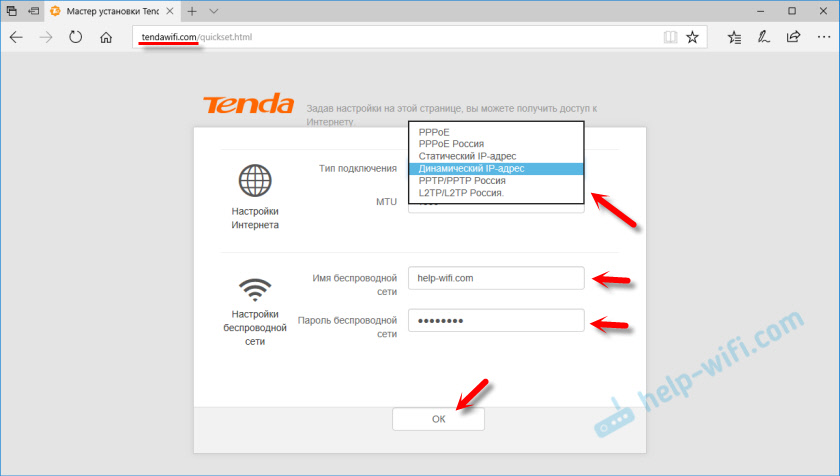
Ako je sve u redu, nakon klika na gumb "U redu", upravljačka ploča bi se trebala pojaviti i status internetske veze trebao bi biti ovo: "Povezano. Pristup internetu "(zeleno). Ako postavite Wi-Fi, morate se ponovno povezati s mrežom s novim imenom i lozinkom.
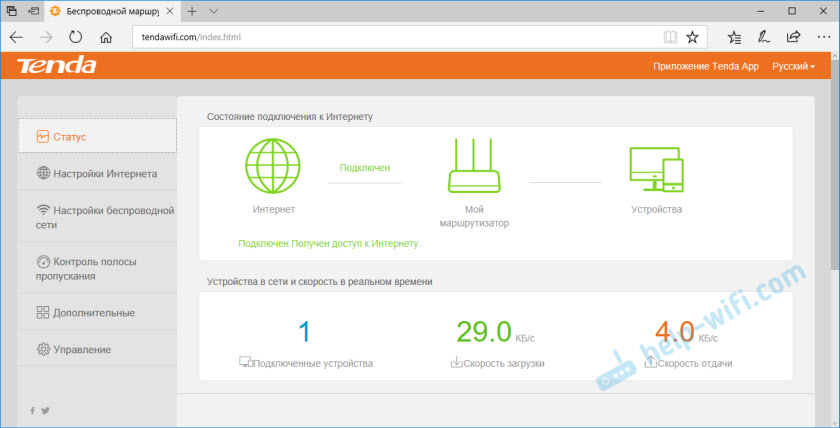
Ako se usmjerivač nije uspio povezati s Internetom, tada morate provjeriti parametre i, ako je potrebno, promijeniti ih. To se može učiniti u odjeljku "Internet Postavke". Ako ne znate što odabrati tamo i koje parametre navesti, tada možete razjasniti ove podatke od svog davatelja.
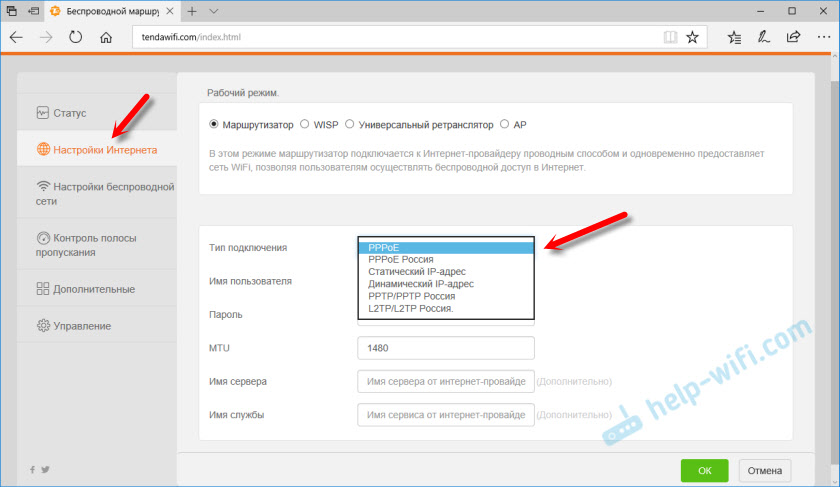
Možete promijeniti (klonirajte MAC adresu) u odjeljku "Upravljanje". Neki su davatelji obvezujući na MAC adresi. I bez ovog postupka, Internet neće raditi kroz usmjerivač.
Slično s postavkama Wi-Fi mreže. Mogu se promijeniti u odjeljku "Postavke bežične mreže".
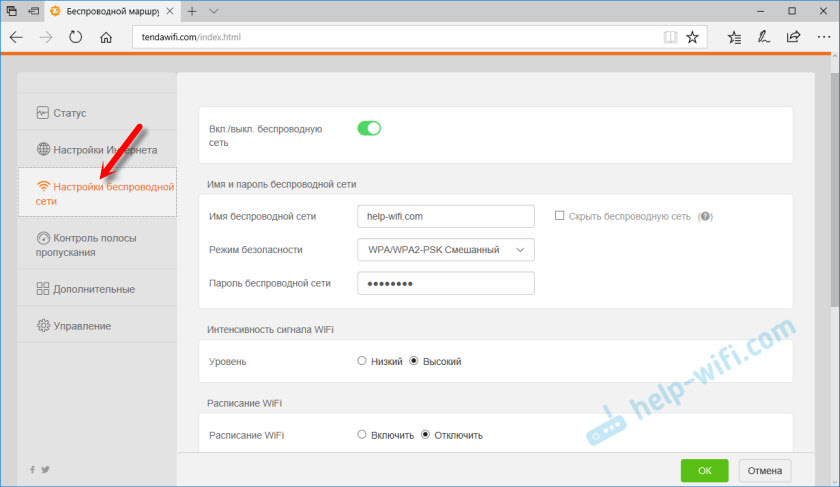
Ne zaboravite pritisnuti gumb OK da biste spremili postavke.
TENDA ROUTER RAČUN ROZINALNE
Ako Internet već radi putem usmjerivača, postavili ste Wi-Fi mrežu, onda vam savjetujem da zaštitite upravljačku ploču pomoću lozinke.
Idite na odjeljak "Upravljanje". Dođite i postavite lozinku. Pritisnite gumb "U redu".
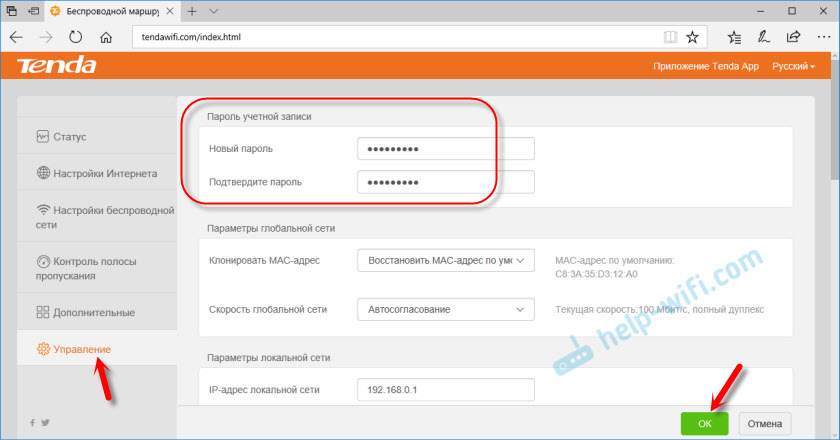
Sada, kada pokušavate unijeti postavke, morat ćete unijeti instaliranu lozinku.
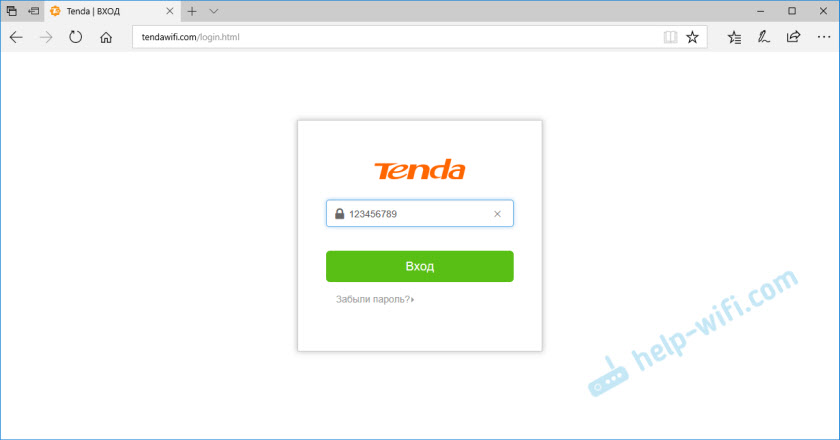
Pokušajte ga ne zaboraviti. Ako zaboravite, napravite resetiranje postavke.
Ne zaboravite ostaviti svoje recenzije o tendama F9 u komentarima. Dijelite korisne savjete i naravno postavljajte pitanja.
- « TP-Link TL-WN822N-instalacija upravljačkog programa u Windows, postavljanje, rješavanje problema
- TP-LINK TL-WN781ND INSTANICA I INSTITNICI »

